¿Usas WordPress y quieres que los formularios de Contact Form 7 generen leads automáticamente en SMART? ¡Estás en el lugar correcto! Con la integración de correo electrónico de SMART, puedes capturar leads sin complicaciones.
✅ Requisitos Previos
Antes de comenzar, asegúrate de tener configurada la Integración de Correo para leads en SMART. Si aún no lo has hecho, consulta nuestra guía sobre cómo configurarla.
1. Instalar Contact Form 7
Si ya tienes Contact Form 7 instalado y sabes cómo usarlo, puedes saltarte este paso.
Si no, ve al panel de WordPress, navega a Plugins > Añadir nuevo, busca "Contact Form 7", instálalo y actívalo.
2. Configurar el Formulario
Después de activar el plugin, ve a Contact > Formularios de contacto y selecciona el formulario que deseas configurar.
En la pestaña Formulario, puedes usar una configuración básica como esta:
<label> Nombre [text* your-name] </label>
<label> Correo electrónico [email* your-email] </label>
<label> Mensaje [textarea your-message] </label>
[submit "Enviar"]
3. Configurar la Pestaña de Correo
Haz clic en la pestaña Correo para ajustar la configuración del email que se enviará a SMART.
Encabezados Adicionales
Agrega tu correo de integración de leads de SMART en el campo de encabezados adicionales como una copia oculta (BCC):
Bcc: tu_correo_de_integracion@smartcrm.comReply-To: [your-email]
Esto permite que SMART capture el correo y genere un lead automáticamente.
Cuerpo del Mensaje
Es importante que el cuerpo del mensaje esté en formato HTML y que cada campo del formulario esté envuelto en un <div> con un ID específico. Por ejemplo:
<div id="field_name">[your-name]</div>
<div id="field_email">[your-email]</div>
<div id="field_description">[your-message]</div>
SMART utilizará estos IDs para mapear los datos correctamente.
Usar Contenido HTML
Asegúrate de marcar la opción Usar contenido HTML para que el correo se envíe en el formato adecuado.
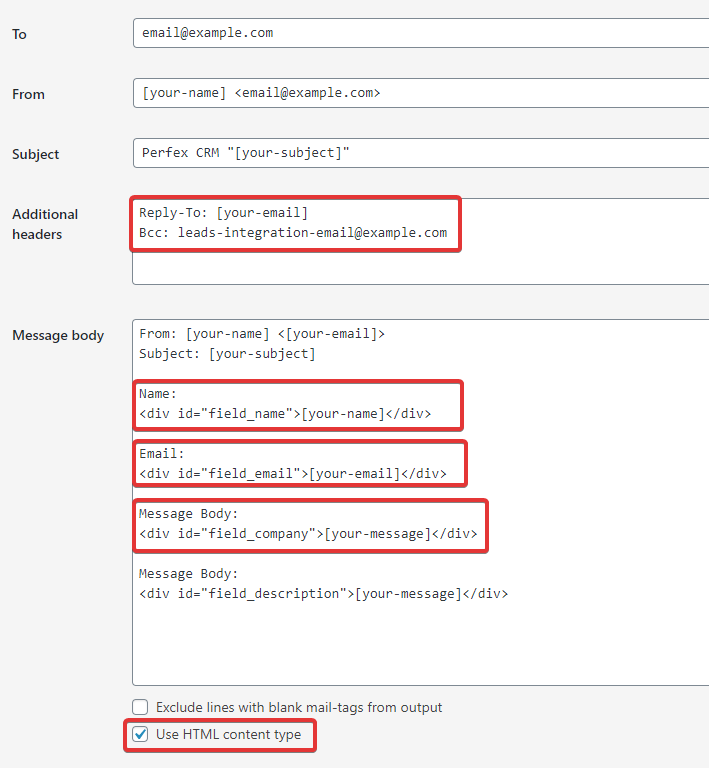
4. Campos Disponibles para Leads
SMART reconoce los siguientes campos por defecto:
-
field_name -
field_title -
field_email -
field_website -
field_phonenumber -
field_company -
field_description -
field_address -
field_city -
field_state -
field_country -
field_zip -
field_lead_value(desde la versión 2.5.0)
5. Campos Personalizados
Si necesitas capturar información adicional, puedes crear campos personalizados en SMART y referenciarlos en el correo. Usa el siguiente formato:
<div id="custom_field_ID">[your-custom-field]</div>
Reemplaza ID con el identificador del campo personalizado que hayas creado en SMART.
6. Adjuntos
Para permitir que los usuarios adjunten archivos, agrega el campo correspondiente en el formulario y asegúrate de incluirlo en la sección de adjuntos en la pestaña de correo. Ten en cuenta que solo se aceptarán los tipos de archivos permitidos en la configuración de SMART.
7. Ejemplo Completo
Aquí tienes un ejemplo completo de un formulario con varios campos:
Formulario
<label> Asunto [text* your-subject] </label>
<label> Nombre [text* your-name] </label>
<label> Correo electrónico [email* your-email] </label>
<label> Sitio web [text your-website] </label>
<label> Teléfono [text your-phonenumber] </label>
<label> Empresa [text your-company] </label>
<label> Mensaje [textarea your-message] </label>
[submit "Enviar"]
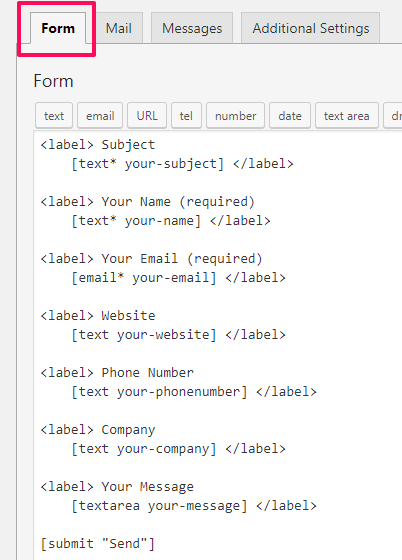
Cuerpo del Correo
De: [your-name] <[your-email]>
Asunto: [your-subject]
Nombre:
<div id="field_name">[your-name]</div>
Correo electrónico:
<div id="field_email">[your-email]</div>
Sitio web:
<div id="field_website">[your-website]</div>
Teléfono:
<div id="field_phonenumber">[your-phonenumber]</div>
Empresa:
<div id="field_company">[your-company]</div>
Mensaje:
<div id="field_description">[your-message]</div>
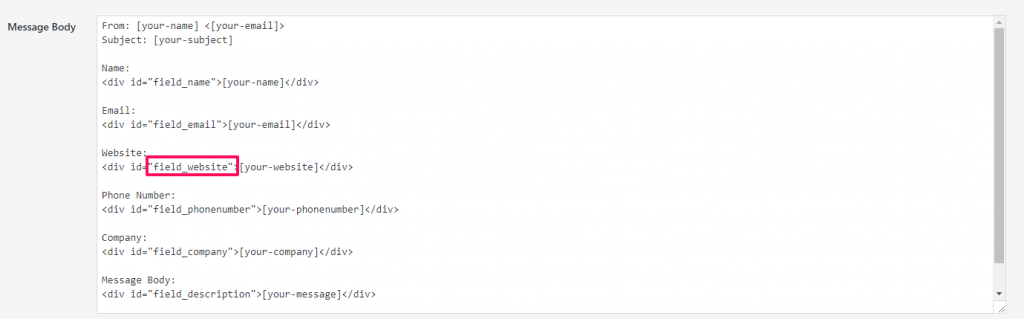
En este ejemplo, el mensaje que el usuario escribirá en el formulario de contacto lo estamos rellenando en el área de texto de descripción del cliente potencial, lo cual es adecuado para este caso.
Ahora, cuando un usuario completa el Formulario de contactForm 7, el complemento agregará su email como encabezado CCO y este correo electrónico también se enviará a Smart.
Recuerda que el asunto no se asignará automáticamente a ningún campo en SMART, pero podrás verlo en la pestaña de actividad de correo del lead.
